|
用logic在绘制原理图时,需要先从库中把元器件放置到原理图中,放置方法如下: 第一步,因为logic软件只在原理图编辑工具栏中提供了放置元件的命令,所以首先要在标准工具栏中单击原理图编辑工具栏图标。如图1-1所示。 图1-1 标准工具栏中原理图编辑工具栏图标
也可以从菜单命令【查看】-【工具栏】子菜单中选择打开原理图编辑工具栏。如图1-2所示. 图1-2 查看菜单下的子菜单
第二步,从原理图编辑工具栏中点击添加元件的命令图标,如图1-3所示,系统会弹出从库在添加元件对话框,如图1-4所示。 图1-3 添加元件图标
图1-4 从库中添加元件对话框
第三步,在图1-4所示的对话框中,先在筛选条件区域下“库”下拉列表中选择要添加元件所在的库,在库中找到对应元件。如果是已经知道要添加的元件名,则可以直接在筛选条件区域的“项目”编辑框中输入元件名开头的几个字符,过滤出所有以这些字符开头的元件。使用过滤器在元件库中搜索元件可以很方便地定位所需要的元件,从面提高设计效率。 第四步,选择了所要添加的元件后,就可以单击”添加“按钮,即可以将选择的元件粘连在鼠标光标上,并随着光标移动。如图1-5所示左边的光标和元件轮廓。
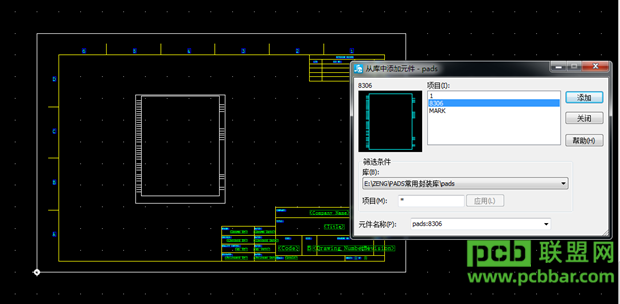
图1-5 从库中添加器件到原理图
第五步,如果放置了一个元件后,继续移动光标,还会看到元件还粘连在光标上,这样很容易放置更多个同样的元件,当确定完成添加了某个元件后,可以单击鼠标右键,从弹出菜单中选择取消或直接按ESC键退出添加元件的操作。第六步,除了从库中直接调用元器件放置在原理图上以外,logic原理图是支持拷贝粘贴的,可以从原理图中任意选中电路或者元器件,按Ctrl+C进行复制,然后在新的原理图页面中按Ctrl+V进行粘贴,大大的提高了原理图绘制的效率。
---------------------------------------------------------------
每天学习一个技巧,日积月累你也是专家!
使用前请您先阅读以下条款:
1、转载本站提供的资源请勿删除本说明文件。
2、分享技术文档源自凡亿教育技术验总结分享!
3、表述观点仅代表我方建议,不对直接引用造成损失负责! -------------------------------------------------------------- 更多技术干货文章推送,请关注 凡亿PCB 公众微信号! 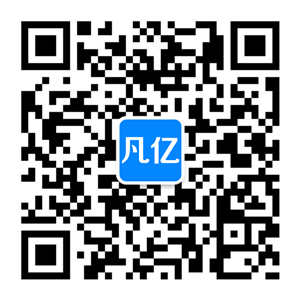
|